Come utilizzare lo strumento di acquisizione Web in Microsoft Edge per gli screenshot
Microsoft Immagine Dello Schermo Bordo Microsoft Eroe / / April 08, 2021
Ultimo aggiornamento il

Lo strumento Web Capture, incluso in Microsoft Edge, ti consente di acquisire screenshot di una pagina web. Puoi usarlo per prendere sezioni di una pagina o l'intera pagina stessa. Puoi anche utilizzare lo strumento per annotare il tuo scatto con commenti o evidenziazioni, ad esempio. Ecco uno sguardo a come utilizzare lo strumento Web Capture per scattare foto di una pagina web, annotarla e copiare o condividere la ripresa.
Come utilizzare lo strumento Web Capture per acquisire schermate su Edge
Per iniziare, vai alla pagina web in cui desideri acquisire. Quindi fare clic su Menù pulsante (tre punti) e fare clic Acquisizione Web dal menu.
Nota: Puoi anche usare semplicemente la scorciatoia da tastiera Ctrl + Maiusc + S per sollevarlo.
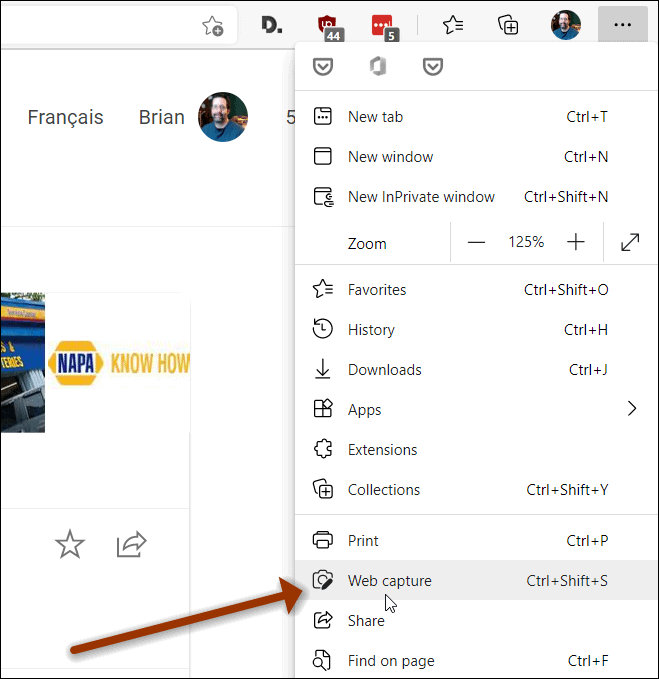
Quando lo strumento viene avviato, lo sfondo della pagina si attenuerà e vedrai un paio di opzioni in alto. È possibile selezionare una parte della pagina facendo clic su Selezione gratuita oppure prendi l'intera pagina facendo clic su Pagina intera pulsante.
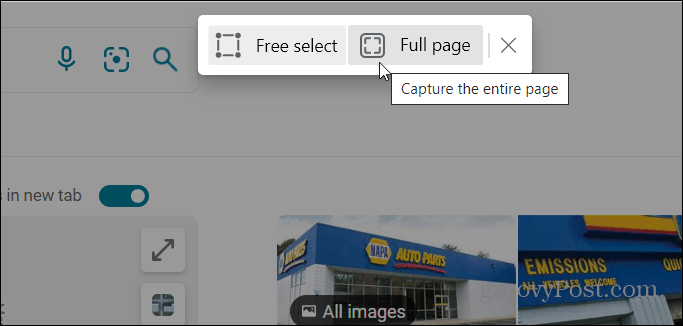
Per l'opzione Selezione gratuita, fare clic e trascinare il segno più (+) sopra la sezione della pagina che desideri acquisire. La parte della pagina selezionata verrà evidenziata.
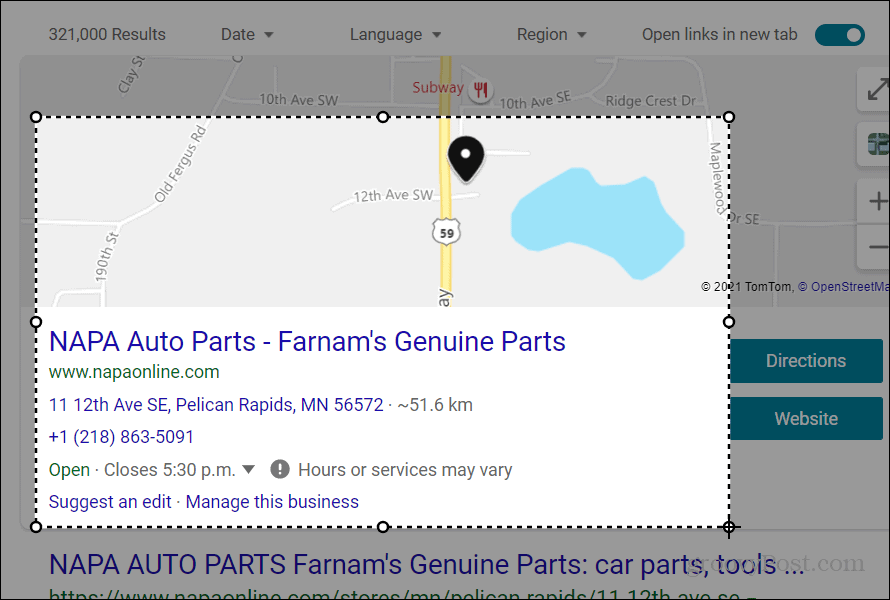
Quando rilasci il pulsante del mouse verrà visualizzato un nuovo menu. Include un file copia pulsante per copiare la selezione negli appunti. E a Aggiungi note pulsante che ti permette di annotare il tuo scatto.
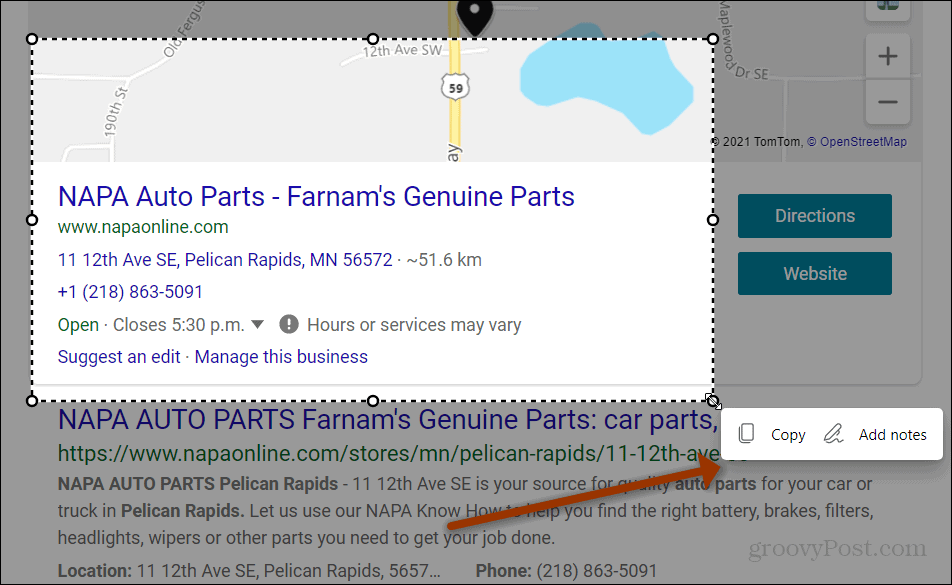
Se fai clic sul file Aggiungi note il tuo scatto si aprirà nell'editor dello strumento Web Capture. Da lì puoi utilizzare alcune funzioni di annotazione di base come Disegnare e Cancellare. Clicca il Disegnare menu a discesa per scegliere il colore dell'inchiostro che desideri utilizzare. Puoi anche modificare lo spessore dell'inchiostro.
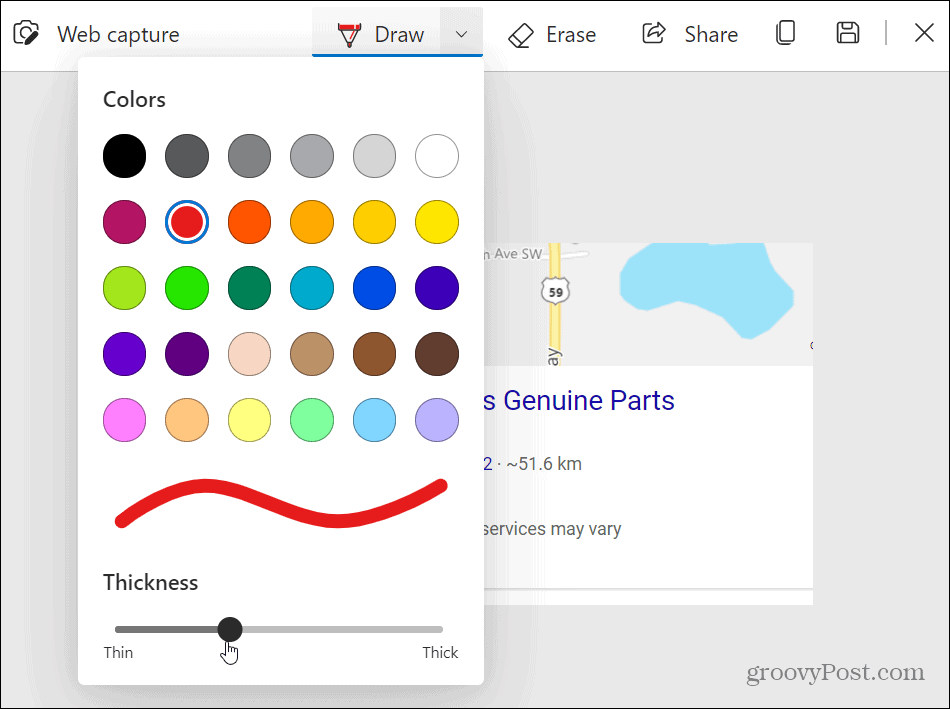
Quando disegni sullo screenshot, vedrai un'icona a forma di matita e potrai iniziare ad annotare lo scatto.
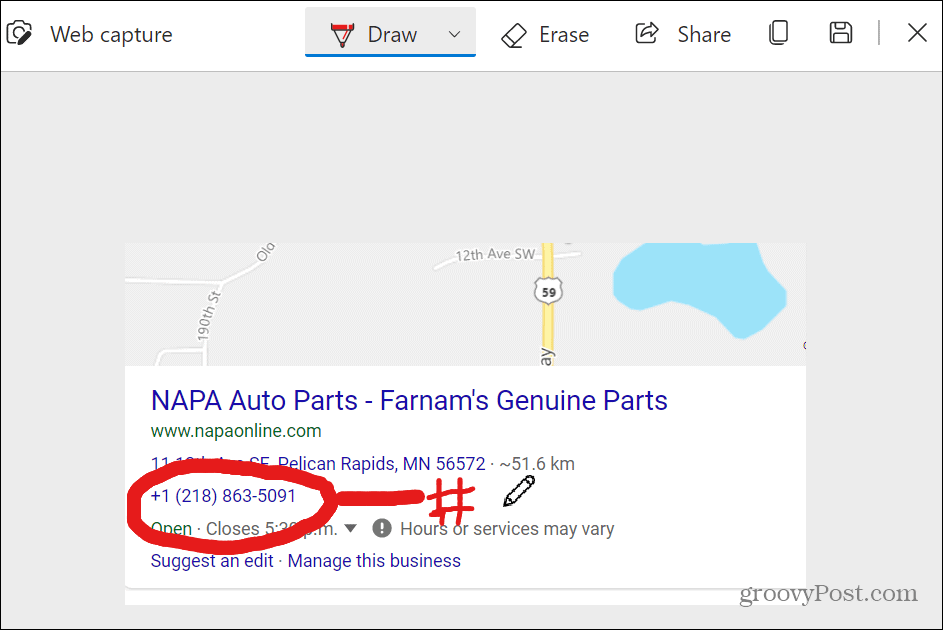
Quando sei pronto per utilizzare la ripresa, puoi fare clic sul pulsante Condividi, Copia o Salva dalla barra degli strumenti nell'angolo in alto a destra.
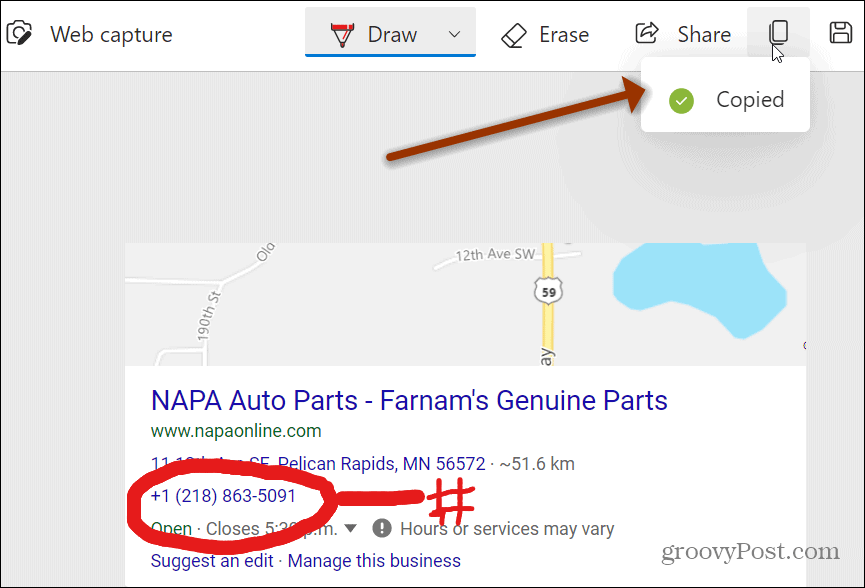
Ad esempio, ho copiato una ripresa negli appunti e l'ho incollata in un file Documento di Word.
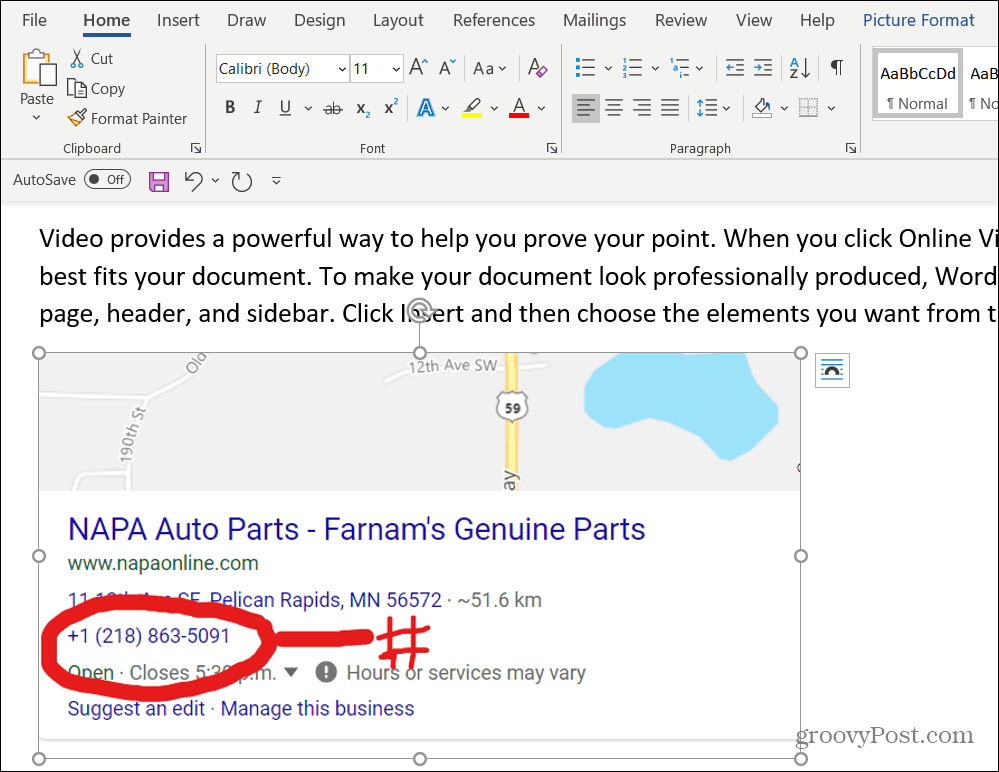
Acquisizione Web a pagina intera
Se vuoi scattare una foto di una pagina intera, avvia semplicemente lo strumento Web Capture dal menu o usa Ctrl + Maiusc + S. Quando viene visualizzato lo strumento, fare clic su Pagina intera pulsante.
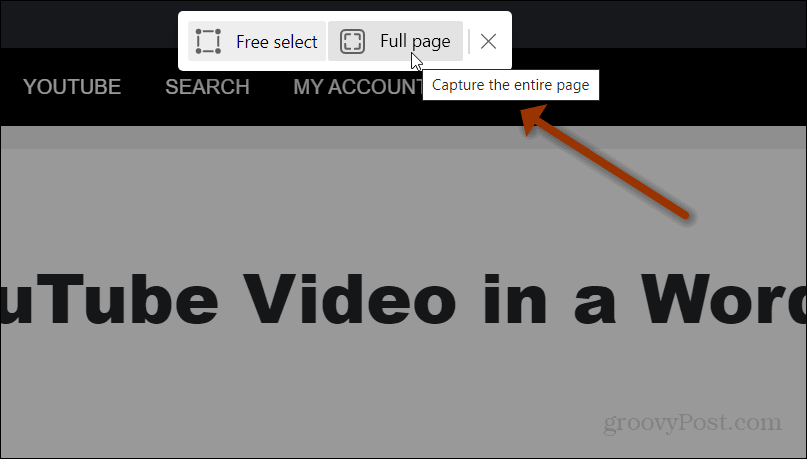
Si apre la pagina web completa nell'editor dello strumento Web Capture e lì hai gli stessi strumenti di modifica di base. Questa funzione è utile, ad esempio, se è necessario condividere un intero articolo Web e prendere appunti su di esso.
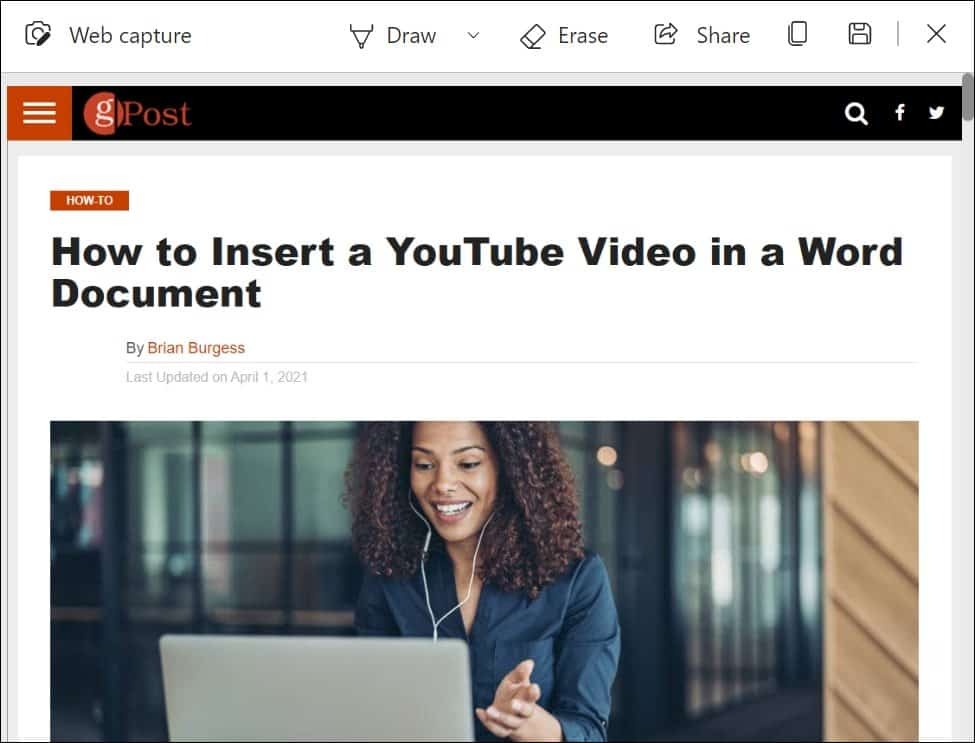
Questo è tutto quello che c'è da fare. Lo strumento Acquisizione Web è utile quando si desidera ritagliare e condividere solo una sezione di una pagina Web. O forse hai bisogno di prendere una pagina intera e mettere diverse note su di essa.
Acquisisci screenshot su altri dispositivi
Se utilizzi un dispositivo diverso, scopri come fare uno screenshot su un Chromebook, come prendi uno screenshot su Androido come fare uno screenshot su iPhone. E puoi anche fai uno screenshot sul tuo Apple Watch.
Come cancellare la cache, i cookie e la cronologia di navigazione di Google Chrome
Chrome fa un ottimo lavoro di memorizzazione della cronologia di navigazione, della cache e dei cookie per ottimizzare le prestazioni del browser online. Ecco come ...
Corrispondenza dei prezzi in negozio: come ottenere i prezzi online durante gli acquisti in negozio
Acquistare in negozio non significa che devi pagare prezzi più alti. Grazie alle garanzie di corrispondenza dei prezzi, puoi ottenere sconti online mentre fai acquisti in ...
Come regalare un abbonamento Disney Plus con una carta regalo digitale
Se ti sei divertito con Disney Plus e desideri condividerlo con altri, ecco come acquistare un abbonamento Disney + Gift per ...
La tua guida alla condivisione di documenti in Documenti, Fogli e Presentazioni Google
Puoi collaborare facilmente con le app basate sul Web di Google. Ecco la tua guida alla condivisione in Documenti, Fogli e Presentazioni Google con le autorizzazioni ...



